WhatsApp od dawna jest niezbędny dla naszego smartfona. Do tego stopnia, że staje się to niemal ironiczne, że co roku Apple nalega na uruchomienie iPhone'a mocniejszego niż poprzedni, kiedy trzymamy się statystyk użytkowania, odkrywamy, że przez większość czasu używamy iPhone'a precyzyjnie rozmawiając przez nasze ulubione wiadomości aplikacja… Co za strata, prawda? Ponieważ wiemy, że kochasz WhatsApp co Dajemy Ci dzisiaj wideo i samouczek z najlepszymi sztuczkami, jak używać WhatsApp jako eksperta.
Pisz czcionką maszynową
to to jedna z najnowszych „sztuczek” dodanych przez WhatsApp do jego zastosowania, a zatem najmniej używany. Jeśli znudziła Ci się już typografia, którą prezentował Twój iPhone w odniesieniu do komunikatorów internetowych, nadszedł czas, aby zmienić literę.

W tym musimy tylko zaznaczyć tekst przed wysłaniem, kliknąć ikonę formatu tekstu i wybrać O stałej szerokości, lub, jeśli to nie wystarczy, użyj trzech cudzysłowów przed i po tekście, aby był on automatycznie modyfikowany po wysłaniu.
Zmień format: pogrubienie, kursywa i przekreślenie
To jeden z klasyków, o którym najczęściej tu wspominaliśmy Actualidad iPhone, ale w tym nie mogło zabraknąć przewodnik dotyczący korzystania z WhatsApp jako eksperta. Nie ma lepszego sposobu na podkreślenie tekstu lub jego wyczucie niż przypisanie mu różnych formatów.

Aby to zrobić, po prostu postępuj zgodnie z poprzednimi krokami, ale teraz dokonamy wyboru Kursywa, przekreślenie lub pogrubieniew zależności od naszych potrzeb. TMożemy również dodać niezbędne symbole bezpośrednio do tekstu, które są dodawane automatycznie po kliknięciu tej opcji.
Usuń wiadomości WhatsApp
To kolejna z funkcjonalności, która jest klasyczna i jednocześnie kontrowersyjna. W końcu możesz usunąć wiadomości WhatsApp, Problem w tym, że zostawią ślad, ślad "Ta wiadomość została usunięta", poinformować drugą stronę.
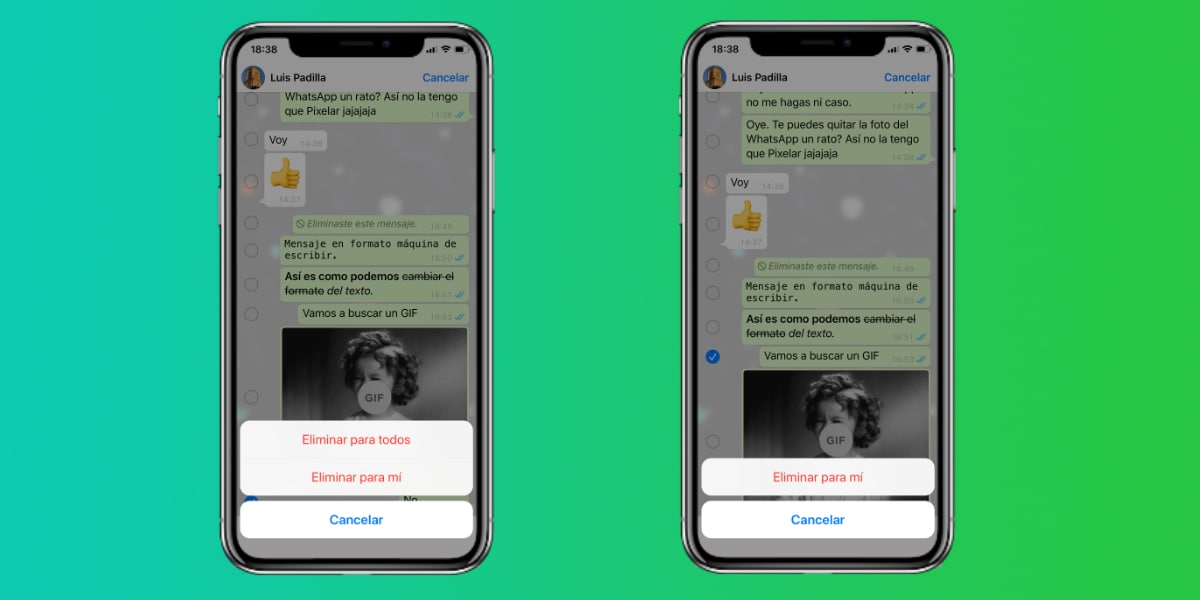
Nie możemy też tego usunąć, kiedy chcemy, mamy około 5 do 10 minut na jej usunięcie, w przeciwnym razie zobaczymy tylko opcję «Usuń dla mnie», kiedy to jest „Usuń dla wszystkich” co pozwoli nam usunąć zarówno nasze urządzenie, jak i innych użytkowników.
Wyszukiwarka GIF-ów
GIF-y stały się częścią naszego codziennego życia, są aplikacje takie jak Instagram czy Telegram, które już mają je w pełni zintegrowane, WhatsApp nie może być mniej, chociaż w tym przypadku dostęp do wyszukiwarki Tenor, dostawcy GIF-ów w WhatsApp jest nieco skomplikowany.
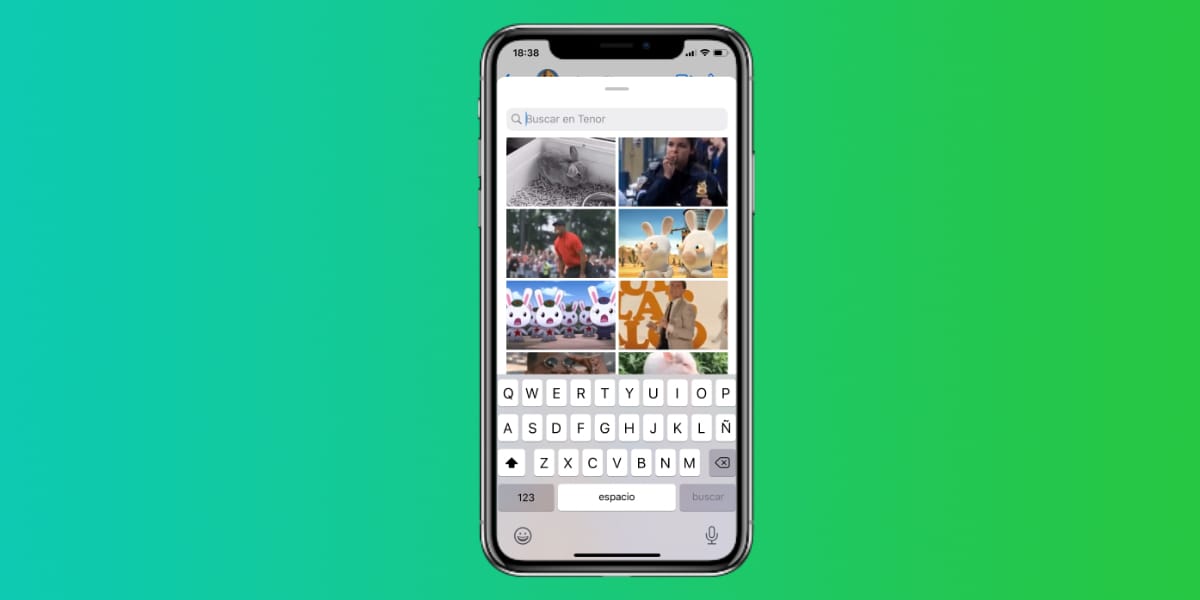
Klikamy w przycisk GIF / Naklejka na klawiaturze, wybieramy GIF iw prawym dolnym rogu mamy lupę, Jeśli klikniemy to szkło powiększające, przeniesie nas do wyszukiwarki Tenor, która pokaże nam różne GIF-y w zależności od słów wpisanych w polu tekstowym.
Oszczędzaj dane i baterię dzięki automatycznemu pobieraniu
Automatyczne pobieranie to miecz obosieczny, oszczędza nam pracę, ale marnuje baterię i szybkość transmisji danych. Domyślnie mamy włączone automatyczne pobieranie plików, co staje się problemem, szczególnie w przypadku urządzeń o niższej pojemności.
Za to Wskazane jest, aby przejść do ustawień WhatsApp, aw sekcji Dane i przechowywanieskorzystajmy z okazji, aby skonfigurować automatyczne pobieranie plików zgodnie z naszymi potrzebami i możliwości naszego smartfona. Możemy również ograniczyć wykorzystanie danych w rozmowach wideo.
Obsługuj naklejki, kradnąc je innym
Ile już mamy naklejek, większość z nich odnosi się do treści humorystycznych, a jesteśmy napaleni, nic na to nie poradzimy. Jednak czasami trudno jest znaleźć pojedynczą paczkę naklejek w iOS App Store spełniające nasze potrzeby, nie wspominając o treściach „zablokowanych”.

W tym celu możemy po prostu skorzystać z naklejek i „nakleić” je naszym przyjaciołom musimy kliknąć naklejkę, którą nam przesłali i wybrać opcję Dodaj do ulubionych, teraz będziemy mieć to pod ręką w naszej sekcji Ulubione bez zbędnych ceregieli.
Wprowadź hasło do WhatsApp
WhatsApp każdej osoby może zawierać poufne informacje, dlatego WhatsApp niedawno zdecydował się dodać możliwość wprowadzenia nowej weryfikacji przed otwarciem aplikacji do przesyłania wiadomości, w tym celu zostalibyśmy zidentyfikowani metodą, którą aktywowaliśmy na iPhonie: Face ID, Touch ID lub hasło.
Aby aktywować tę funkcjonalność, musimy po prostu przejść przez ustawienia do sekcji Konto> Prywatność a my znajdziemy różne ustawienia Blokada ekranu, która jest funkcją, której szukaliśmy i która pozwoli nam zablokować WhatsApp przed oczami i rękami innych osób.
Łatwo wyszukuj filmy, zdjęcia i pliki
Chociaż wielu o tym nie wie, WhatsaApp ma potężną wyszukiwarkę w pełni zintegrowaną z systemem, musimy po prostu kliknąć górną część czatu z wiadomościami, gdzie umieszcza się nazwę danej grupy lub kontaktu WhatsApp.
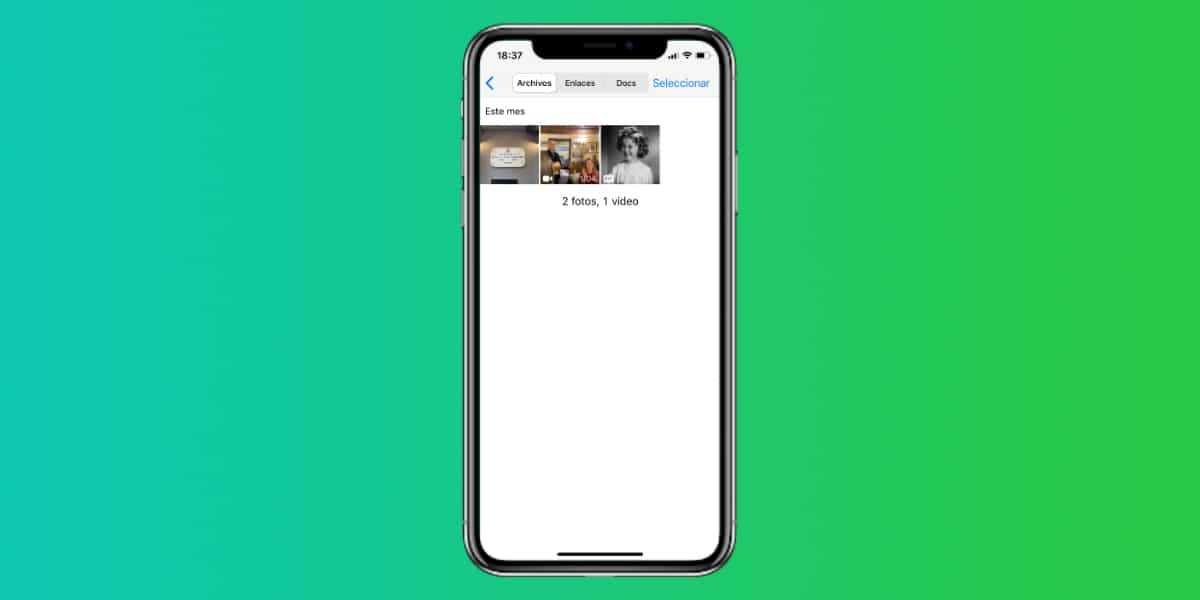
W środku pierwsze menu Pliki, linki i dokumenty. jest to dokładnie ten, którego szukamy. Będąc w środku, będziemy mogli przeszukiwać według dat wszystkie treści, które otrzymaliśmy i które są przechowywane w związku z tym czatem, teraz łatwo jest znaleźć ten plik, a nawet link, który przesłali nam kilka miesięcy temu.
Gesty w aplikacji
Sterowanie gestami WhatsApp Jest prawie identyczny z tym, który mamy w aplikacji Mail na iOS i wielu z niego nie korzysta. Chodź, uporządkuj swoje biurko czatu WhatsApp, a to ułatwi ci życie.
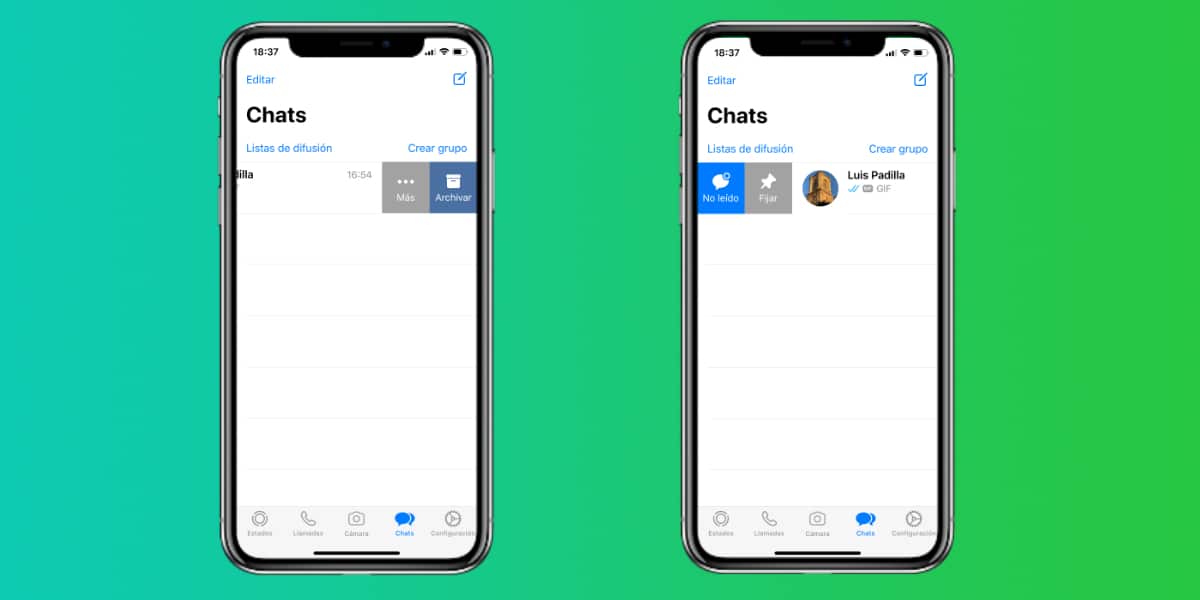
- Od lewej do prawej: Oznacz jako przeczytane / nieprzeczytane + przypnij, aby rozpocząć
- Z prawej do lewej: Zarchiwizuj czat + inne opcje
W ten sposób będziesz w stanie zorganizować swój czat tak, jakbyś był samą Marie Kondo, więc już masz baterie.
